[iOS] - UITableView expand, 접었다 펴서 확장하고 축소하기
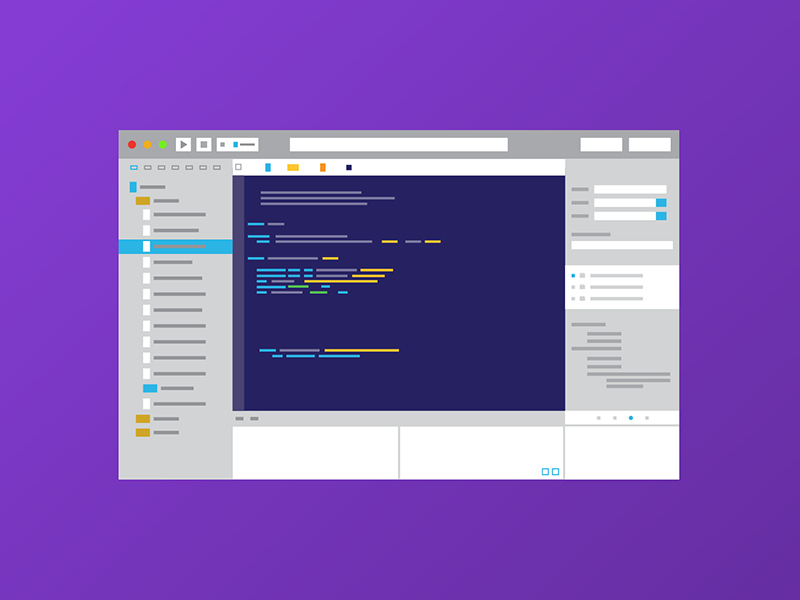
TableView에서 특정 행을 클릭해서 접었다 폈다 할 수 있는 방법을 알아보자.

위와 같이 특정 section을 터치하면 해당 섹션의 행들이 접히고 펴지는 방법에 대해 볼 것이다. 이것을 구현하기 위한 방법은 크게 두 가지가 있는데,
- 하나의 tableView를 두고, section 부분을 button 등으로 만들어 터치했을 때 섹션에 포함된 행들이 사라지고 나타나게 하기
- tableView와 stackView를 같이 써서 stackView의 hide 기능으로 특정 셀을 터치했을 때 stackView의 뷰들이 나타나고 사라지게 하기
원래 나는 2번과 같은 방법으로 구현했는데, 1번이 훨씬 간단하게 구현이 가능하여 1번에 대해 적어보려고 한다.
1. UITableViewDelegate, UITableViewDataSource 프로토콜 채택하기
class ViewController: UIViewController, UITableViewDataSource, UITableViewDelegate
2. ViewController에 UITableView 추가하고 layout 설정하기
ViewController에 UITableView를 추가하고 layout 설정을 한다. Storyboard를 이용해도 되고 코드 상으로 해도 된다.
3. 데이터와 감춰진 데이터 상태를 저장할 집합 생성
먼저 테이블 뷰에 들어갈 데이터가 있어야 할 것이다.
let tableViewData = [
["1","2","3","4","5"],
["1","2","3","4","5"],
["1","2","3","4","5"],
["1","2","3","4","5"],
["1","2","3","4","5"],
]
그리고 감춰진 섹션을 저장할, 즉 상태를 저장할 변수를 하나 둔다.
var hiddenSections = Set<Int>()
이를 집합으로 선언한 이유는 다음과 같다.
- 어떤 섹션이 감춰져 있다는 정보는 순서가 중요하지 않고,
Set은 순서가 없으므로 정렬이 여기서 이슈가 되지 않는다. Set은 중복되는 요소가 없기 때문에 실수로 중복되는 요소를 넣는 것을 방지할 수 있다.Set을 사용하기 위해서는 hash로 만들 수 있는 타입을 사용해야 한다. 이게 빠르게 탐색하게 하는 것을 가능하기 때문에 이 집합이 커져도 탐색 시간은 오래 걸리지 않을 것이다.
4. TableView datasource와 delegatae 메서드 구현하기
먼저 섹션의 개수가 얼마나 있는지를 알려줘야 한다.
func numberOfSections(in tableView: UITableView) -> Int {
return self.tableViewData.count
}
그리고 각 cell에 대한 정보를 알려준다. 여기서 cell은 register 한 것을 dequeue 해도 되고, 자기 마음대로 구성하면 될 것 같다.
func tableView(_ tableView: UITableView, cellForRowAt indexPath: IndexPath) -> UITableViewCell {
let cell = UITableViewCell()
cell.textLabel?.text = self.tableViewData[indexPath.section][indexPath.row]
return cell
}
다음으로 각 섹션에 행이 얼마나 있을지를 알려줘야 한다. 위에서 선언한 감춰진 섹션 집합에 섹션이 포함되면 0을 반환해서 행이 노출되지 않게 해야 하고, 그렇지 않으면 가진 데이터의 개수만큼 노출시키면 된다.
func tableView(_ tableView: UITableView, numberOfRowsInSection section: Int) -> Int {
// 섹션이 hidden이므로 행을 노출시키지 않는다.
if self.hiddenSections.contains(section) {
return 0
}
// 가진 데이터의 개수만큼 노출시킨다.
return self.tableViewData[section].count
}
이 상태로 앱을 실행시키면 아래와 같이 뜬다. 왜냐하면 secion을 어떻게 나타낼지에 대한 정보를 아직 주지 않았기 때문이다.

이제 section view를 어떻게 구성할지 알려준다. 여기에서는 section 자체를 UIButton으로 구성하는데, 이것도 마음대로 구성하면 될 것 같다.
func tableView(_ tableView: UITableView, viewForHeaderInSection section: Int) -> UIView? {
// UIButton 생성
let sectionButton = UIButton()
// section 제목
sectionButton.setTitle(String(section),
for: .normal)
// section 배경 색
sectionButton.backgroundColor = .systemBlue
// tag로 섹션을 구분할 것이다.
sectionButton.tag = section
// section을 터치했을 때 실행할 메서드 설정(밑에서 구현한다.)
sectionButton.addTarget(self,
action: #selector(self.hideSection(sender:)),
for: .touchUpInside)
return sectionButton
}
위에서 추가한 hideSection 메서드를 구현할 것이다.
@objc
private func hideSection(sender: UIButton) {
// section의 tag 정보를 가져와서 어느 섹션인지 구분한다.
let section = sender.tag
// 특정 섹션에 속한 행들의 IndexPath들을 리턴하는 메서드
func indexPathsForSection() -> [IndexPath] {
var indexPaths = [IndexPath]()
for row in 0..<self.tableViewData[section].count {
indexPaths.append(IndexPath(row: row,
section: section))
}
return indexPaths
}
// 가져온 section이 원래 감춰져 있었다면
if self.hiddenSections.contains(section) {
// section을 다시 노출시킨다.
self.hiddenSections.remove(section)
self.tableView.insertRows(at: indexPathsForSection(),
with: .fade)
} else {
// section이 원래 노출되어 있었다면 행들을 감춘다.
self.hiddenSections.insert(section)
self.tableView.deleteRows(at: indexPathsForSection(),
with: .fade)
}
}
이제 앱을 다시 실행하면 아래와 같이 특정 section을 누르는 것을 반복했을 때 섹션에 포함된 행들이 나타나고 사라지기를 반복하는 것을 볼 수 있다.

그런데 여기까지 해도 아직 부족한 점이 있다. 아래의 상황을 보자.

감춰져 있는 섹션을 다시 클릭했을 때 나타나는 행들이 화면에 노출되었으면 좋겠는데, 섹션을 열었다 닫아도 테이블 뷰의 현재 노출 위치가 바뀌지 않아서 행들이 나타나는지 안나타나는지 한 눈에 알기 어렵다.
그래서 바로 위에서 구현했던 hideSection 메서드의 섹션을 노출시키는 부분에 코드 한 줄을 추가한다.
...
if self.hiddenSections.contains(section) {
self.hiddenSections.remove(section)
self.tableView.insertRows(at: indexPathsForSection(), with: .fade)
// 섹션을 노출시킬때 원래 감춰져 있던 행들이 다 보일 수 있게 한다.
self.tableView.scrollToRow(at: IndexPath(row: self.tableViewData[section].count - 1,
section: section), at: UITableView.ScrollPosition.bottom, animated: true)
} else {
self.hiddenSections.insert(section)
self.tableView.deleteRows(at: indexPathsForSection(),
with: .fade)
}
...
이제 앱을 실행시키면 아래와 같이 섹션을 노출시킬 때 감춰져 있던 행까지 다 뜬다.

출처
- https://programmingwithswift.com/expand-collapse-uitableview-section-with-swift/
